In ciuda faptului ca ferestre din 11 este pe piață de aproape un an, mulți utilizatori din ziua de azi încă nu sunt siguri dacă chiar merită să fie actualizat de la Windows 10, atâta timp cât echipamentul lor este compatibil. Cea mai importantă schimbare în Windows 11 se găsește în secțiunea vizuală, cu toate acestea, sunt multe altele pe care utilizatorul nu le cunoaște. Dacă doriți pentru a încerca Windows 11 fără a instala asta, iată cum să o faci.
Testarea Windows 11 din Windows 10, Linux sau macOS este un proces foarte simplu și, mai presus de toate, rapid prin vizitarea proiectului win11React prin următoarele legătură. win11React este un proiect open source care reproduce experiența utilizatorului Windows 11 folosind un browser , un proiect licențiat sub o licență Creative Commons și nesponsorizat de Microsoft. Nici nu face parte din Windows 365 cloud PC, platforma Microsoft pentru rularea Windows 11 printr-un browser pentru companii.

Ce ne permite să facem
win11React ne permite să testăm Windows 11 exact așa cum putem face printr-o mașină virtuală cu o serie de limitări importante, deoarece se concentrează pe estetica și funcționarea acestei noi versiuni de Windows.
În timp ce într-o mașină virtuală putem folosi Windows 11 fără niciun tip de limitare, cu win11React nu avem posibilitatea de a instala nicio aplicație, nici măcar prin Microsoft Store.
Ca și cum ar fi o versiune neactivată, această versiune de Windows nu ne permite să modificăm niciun parametru al opțiunilor de configurare, deși ne permite să accesăm meniurile pentru a vedea toate opțiunile disponibile și designul, deoarece se schimbă radical față de Windows 10. De asemenea, nu putem ști cărui număr de versiune a Windows 11 îi corespunde această emulare.
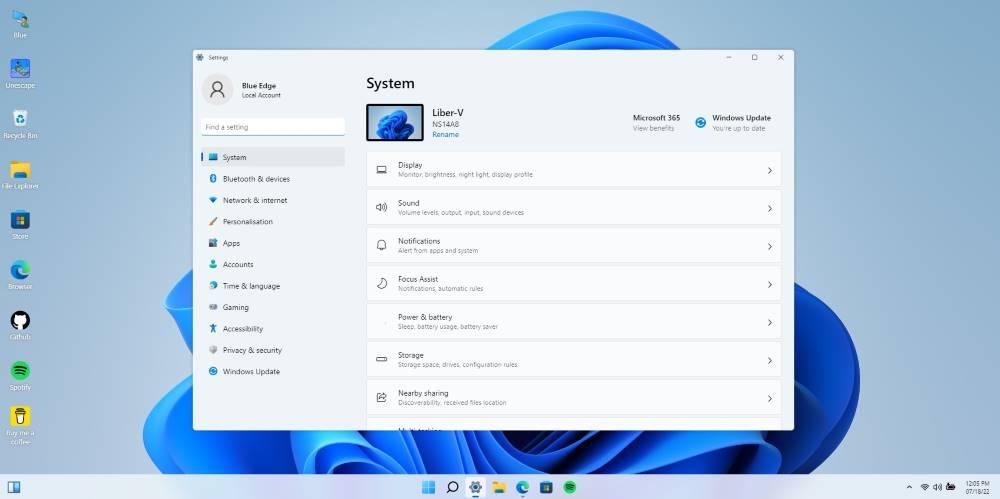
În secțiunea de acces rapid, aceasta versiune emulată de Windows pe un browser ne permite să comutăm între modul întunecat și cel luminos al Windows, să activăm lumina de noapte și chiar să modificăm luminozitatea. Deși ne permite și să activăm și să dezactivăm bluetooth, modul avion și opțiunile de economisire a energiei, acestea nu afectează funcționarea.
Cu toate ca nu ne permite să instalăm nicio aplicație , putem rula oricare dintre diferitele aplicații preinstalate, cum ar fi Margine, cu care putem naviga ca și cum am face-o de pe propriul computer. De asemenea, ne permite să alergăm și să ne jucăm Spotify, deși acesta din urmă nu ne permite să căutăm, dar ne permite să interacționăm cu playlisturile care sunt afișate.
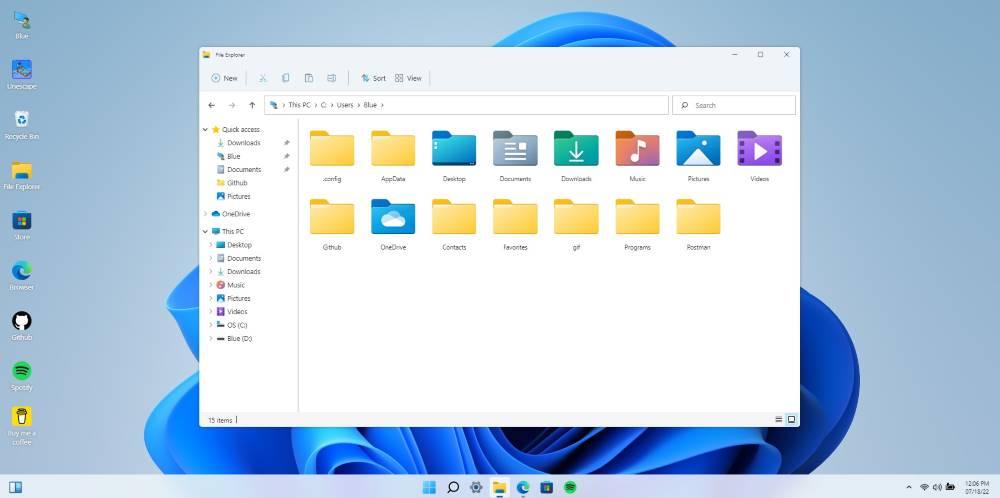
Windows Explorer este, de asemenea, accesibil, dar nu ne permite să accesăm computerul nostru, așa că singurul lucru pe care îl putem face este să navigăm prin structura de fișiere a acestei versiuni.
În ceea ce privește sistemul de căutare, acesta nu ne va afișa niciun rezultat. Totuși, dacă dorim să rulăm, de exemplu, CDM, o putem face direct din meniul de pornire făcând clic pe Terminal. Putem accesa și aplicația Notepad, aplicația Whiteboard, deși nu vom putea salva modificările în afara acestui emulator.
In valoare de?
Dacă încă nu suntem foarte clari dacă schimbarea designului Windows 11 chiar merită în comparație cu Windows 10, datorită acestui proiect open source, o putem verifica rapid. Windows 11 este pe piață de aproape un an, iar în lunile de la lansare, Microsoft a rezolvat multe dintre problemele de performanță și funcționalitate, astfel încât să putem face upgrade de la Windows 10 la Windows 11 fără probleme.
Dacă computerul nostru nu este compatibil cu Windows 11 , acest proiect nu este util deoarece nu putem modifica setările sau salva documente pe computerul nostru. Soluția pentru utilizatorii Windows 10 cu un computer care nu este compatibil cu Windows 11 este să folosească o mașină virtuală precum VirtualBox sau VMware cu versiunile de evaluare ale Windows 11.